Jun 24, 2021 ページビュー:458
あなたがここにいる場合、それはあなたのMacBookがバッテリーに関連した故障を持っているためである可能性があります。これらおよびその他の障害は、バッテリーが調整されていないという症状である可能性があります。このため、この投稿では、MacBookのバッテリーを調整し、この種の問題を回避する方法を説明します。
MacBook Proバッテリー2021を調整しますか?
MacBookのバッテリーに問題がある場合は、おそらくキャリブレーションが必要になります。それは本当に簡単なプロセスであり、それは確かにあなたをあなたの問題から一度に解放することができるでしょう。もちろん、予期しないクローズから発生するすべての問題が不適切なキャリブレーションに起因するわけではないことに注意してください。機器のバッテリーに欠陥があるか、コンポーネントレベルで内部に問題がある可能性もあります。
バッテリーを調整する前に、バッテリーの状態を確認する1つの方法は、バッテリーの充電サイクル数を確認することです。これは、[システム情報]> [電源]に移動し、「サイクル数」と表示されている場所に注意するのと同じくらい簡単です。 MacBookの最大サイクル数はAppleのWebサイトで確認できます。
充電サイクルは、バッテリーが100%から0%になったときに考慮されますが、文字通りではありませんが、たとえば、バッテリーを100%から90に10回放した場合にも完全な充電サイクルと見なされます。 %。
これで、バッテリーの状態の問題が除外されたら、バッテリーのキャリブレーションプロセスから始めることができます。これを次の手順で要約します。
1. MacBookを最大100%充電し、この時点で約3時間充電器を外さずにMacBookをオンのままにします。この間、コンピュータは通常どおり使用できます。
2. MacBookの電源を切り、シャットダウンするまでバッテリーを完全に消耗させます。このプロセス中は、MacBookを通常どおりに使用することもできます。実際、バッテリーの消耗にかかる時間が短くなるように、重いプロセスを実行することをお勧めします。
3. MacBookの電源を切ったら、電源に接続せずに6時間放置する必要があります。
4.次に、充電器をMacBookに接続し、コンピュータの電源を切ったまま、さらに6時間充電します。
5.このプロセスが完了すると、バッテリーは完全に調整され、この記事の冒頭で述べたような障害を回避できます。
これは魔法の解決策ではなく、機器の問題がキャリブレーションに関連しておらず、コンポーネントに欠陥がある場合は、バッテリーをキャリブレーションしても効果がないことをもう一度強調します。
MacBook Proのバッテリーを調整する必要がありますか?
Macのバッテリーを調整することで、コンピューターの寿命を通じて発生する可能性のある、より一般的な問題の多くを解決できます。たとえば、一定の充電と放電でバッテリーを頻繁に使用する場合、バッテリーの充電に関する正確な情報が提供されない可能性があります。
これは、バッテリーが3%になっている場合でも、80%になっているように見えることを意味します。管理システムは各瞬間のバッテリーの量をよく知らないため、この問題はキャリブレーションに関連しています。そのため、以下で説明するように、このシステムを総流量で再校正してサポートする必要があります。
この問題により、たとえば、まだ十分な時間が残っていると思ったときにコンピュータが突然シャットダウンする可能性があります。最初は、バッテリーが完全に台無しになってしまったことは明らかであると考えることができますが、実際には、以下で説明する上記の簡単な手順で、十分な確率でそれを解決することができます。
次に、MacBookのバッテリーを再調整するために実行する必要がある手順を1つずつ説明します。各ステップで、関連する説明を行いますが、すべてが非常に単純であることがわかります。
1. MacBookを電源に接続します。最初のステップは、お持ちのプラグケーブルを使用してMacBookを電源に接続することです。オペレーティングシステムに、バッテリー充電の記号が表示されます。
2.バッテリーを完全に充電する:MacBookを接続したら、バッテリーを100%充電する必要があります。その間、通常どおり使用できます。
3. MacBookを接続したままにします。バッテリーが100%になったら、MacBookを最低2時間接続したままにする必要があります。この間も通常通りご利用いただけます。
4. MacBookのプラグを抜きます:コンピュータのプラグを抜きますが、電源が入っている間に取り外します。そうすることで、Macがバッテリー電源の使用に切り替わります。
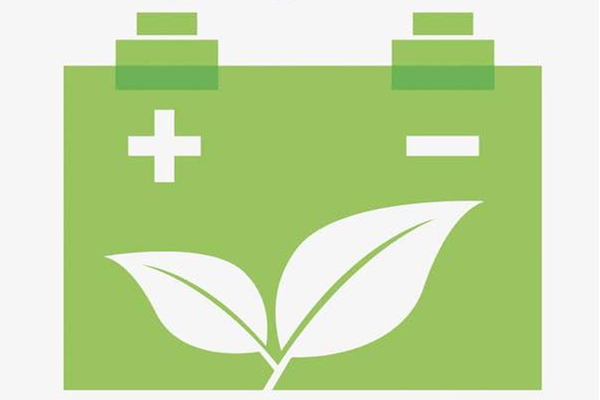
5. MacBookが自動的にオフになるまでバッテリーを放電します。次のミッションは、Macのすべてのバッテリーを消費することです。また、ローであることが警告されるまで単独で実行しないでください。コンピューターが自動的に休止モードに入るまでオンのままにしておく必要があります。
6.その過程で、MacBookを使用できます。はい。バッテリーを放電している間も、問題なくMacBookを使用できます。ただし、スリープモードに入ったときにバッテリーが失われないように、すでにバッテリーが不足している場合は、ドキュメントまたはファイルへの変更を保存することを忘れないでください。
7.コンピュータを数時間オフのままにします。次に、MacBookをオフのままにするか、最低5時間アイドル状態にする必要があります。たとえば、寝ている間はそのままにしておきます。
8.バッテリーを再び完全に充電します。最後に、MacBookを接続し直し、バッテリーが再び完全に充電されるまで待ちます。あなたがそうするとき、それはすでに再調整されています。
MacBookバッテリーキャリブレーションアプリ:
いくつかのMacBookバッテリーキャリブレーションアプリがあります。ここにいくつかの最高のアプリがあります。
1.耐久性
2.FruitJuiceバッテリーアプリ
3.Chargeberryバッテリーモニター
4.iStateメニュー
5.ココナッツバッテリー
6.バッテリーの状態2
 伝言を残す
伝言を残す



すぐにご連絡いたします